- Proces AcroTray.exe jest powiązany z programem Adobe Acrobat PDF oprogramowanie.
- Ten przewodnik odpowiada na większość pytań użytkowników dotyczących AcroTray, takich jak to, co robi i czy jest przydatny.
- Zawarliśmy również wskazówki dotyczące identyfikowania i wyłączania go z działania.
- W ostateczności dołączyliśmy również przewodnik, jak całkowicie go usunąć.

To oprogramowanie naprawi typowe błędy komputera, ochroni Cię przed utratą plików, złośliwym oprogramowaniem, awarią sprzętu i zoptymalizuje komputer pod kątem maksymalnej wydajności. Napraw problemy z komputerem i usuń wirusy teraz w 3 prostych krokach:
- Pobierz narzędzie do naprawy komputera Restoro który jest dostarczany z opatentowanymi technologiami (dostępny patent tutaj).
- Kliknij Rozpocznij skanowanie aby znaleźć problemy z systemem Windows, które mogą powodować problemy z komputerem.
- Kliknij Naprawić wszystko naprawić problemy mające wpływ na bezpieczeństwo i wydajność komputera
- Restoro zostało pobrane przez 0 czytelników w tym miesiącu.
Adobe Acrobat jest najważniejszy PDF oprogramowanie do otwierania plików Portable Document Format. Niektórzy użytkownicy Adobe Acrobat mogą być zaznajomieni z AcroTray. AcroTray to plik Acrobat EXE, który niektórzy użytkownicy zauważają w Menedżerze zadań Uruchomienie lub Procesy zakładki.
Co to jest AcroTray EXE na moim komputerze?
Niektórzy użytkownicy mogą się zastanawiać, czym dokładnie jest AcroTray. AcroTray to w zasadzie rozszerzenie (lub aplikacja pomocnicza) firmy Adobe do konwersji dokumentów do formatu pliku PDF.
Ta aplikacja pomocnicza umożliwia użytkownikom drukowanie plików PDF bezpośrednio z aplikacji MS Office. Śledzi również aktualizacje programu Acrobat.
Czy program AcroTray EXE jest bezpieczny?
Prawdziwy AcroTray EXE to legalny plik i proces Adobe Acrobat. Jednak ponieważ jest to plik EXE, niektórzy programiści złośliwego oprogramowania ukrywają swój skrypt wirusa jako pliki AcroTray EXE.
Jeśli nie zainstalowałeś programu Acrobat i zauważyłeś proces AcroTray.exe w Menedżerze zadań, najprawdopodobniej odkryłeś wirusa AcroTray.
Czy potrzebuję Adobe AcroTray podczas uruchamiania?
Jak wspomniano, konwersja dokumentów PDF jest podstawową funkcją AcroTray. Tak więc użytkownicy, którzy często konwertują dokumenty do formatu PDF, potrzebują AcroTray, aby rozpocząć pracę z systemem Windows.
Czy powinienem wyłączyć AcroTray?
Wyłączenie AcroTray może spowodować problemy z konwersją dokumentów. Jest to jednak nieco zbyteczne tło aplikacja pomocnicza dla użytkowników, którzy nie muszą konwertować dokumentów do formatu PDF.
Co więcej, AcroTray może nieco spowolnić uruchamianie systemu i zużywać pamięć RAM. Dlatego istnieje kilka dobrych powodów, aby wyłączyć AcroTray. Użytkownicy, którzy naprawdę nie potrzebują tej aplikacji pomocniczej, powinni rozważyć jej wyłączenie.
Jak zatrzymać AcroTray?
- Aby zatrzymać AcroTray, kliknij prawym przyciskiem myszy pasek zadań i wybierz Menadżer zadań opcja.
- Wybierz Procesy pokazane na zrzucie bezpośrednio poniżej.
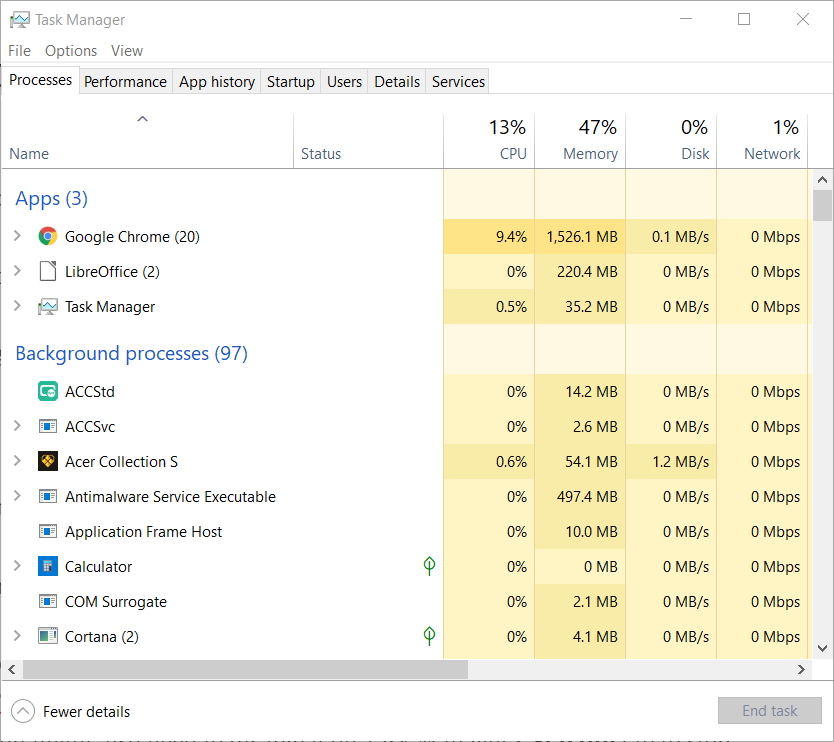
- Znajdź proces AcroTray w Procesach w tle.
- Kliknij prawym przyciskiem myszy proces AcroTray, aby otworzyć jego menu kontekstowe.
- Następnie wybierz Zakończ zadanie przycisk.
Wykonanie powyższych kroków spowoduje zakończenie procesu AcroTray. Jednak AcroTray uruchomi się automatycznie podczas uruchamiania systemu na komputerach wielu użytkowników.
Więc może być konieczne wyłączenie go Menedżera zadańUruchomienie tab, aby go zatrzymać.
Jak pozbyć się błędu aplikacji AcroTray EXE?
Niektórzy użytkownicy pisali na forum Adobe o Błąd AcroTray lub Acrotray.exe nie mógł uruchomić się poprawnie komunikaty o błędach, które pojawiają się w systemie Windows.
Użytkownicy mogą zatrzymać wyświetlanie tych komunikatów o błędach, wyłączając ActroTray, aby się nie uruchamiał.
Wyłączanie AcroTray za pośrednictwem Uruchomienie karta może wystarczyć, aby zatrzymać automatyczne uruchamianie.
Jednak niektórzy użytkownicy mogą również potrzebować wyłączyć usługi AcroTray i wszystkie programy związane z Adobe w Menedżerze zadań Uruchomienie zakładka, aby upewnić się, że nigdy się nie uruchomi.
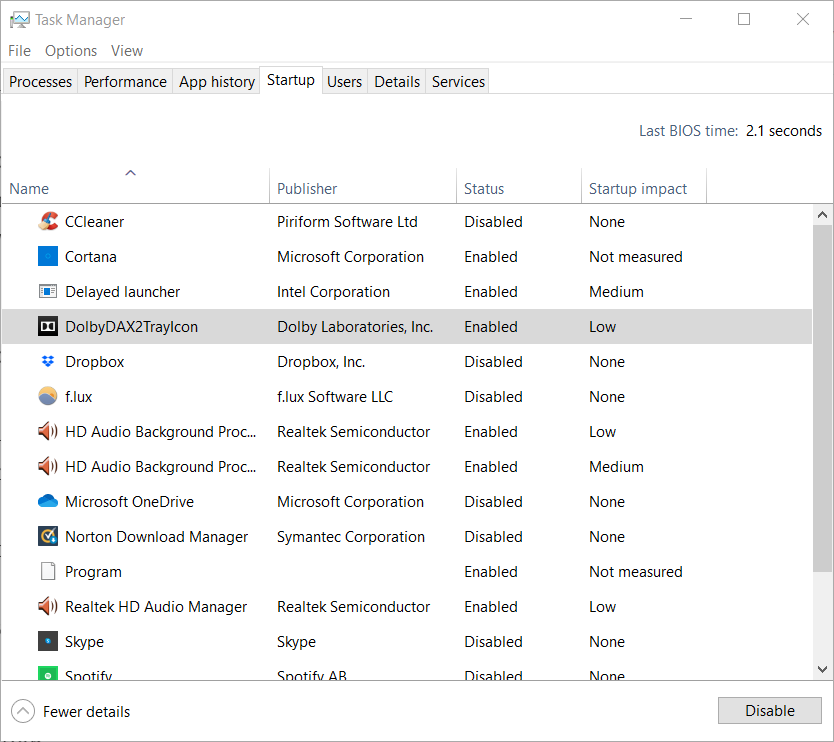
Wyłączenie AcroTray zatrzyma wyświetlanie komunikatów o błędach, ale w rzeczywistości ich nie naprawi. Użytkownicy mogą potrzebować ponownej instalacji programu Adobe Acrobat lub przynajmniej jego aktualizacji, aby rozwiązać problemy z AcroTray.
Sprawdź nasze AcroTray przestał działać błąd post, aby uzyskać więcej informacji na temat rozwiązania tego problemu.
Chociaż AcroTray pełni ważną funkcję Adobe Acrobat, dla wielu użytkowników może to być nadal proces zbędny.
Prostym sposobem na wyłączenie tego jest po prostu odinstalowanie programu Adobe Acrobat, którego użytkownicy mogą zastąpić licznymi Alternatywy oprogramowania PDF.
 Nadal masz problemy?Napraw je za pomocą tego narzędzia:
Nadal masz problemy?Napraw je za pomocą tego narzędzia:
- Pobierz to narzędzie do naprawy komputera ocenione jako świetne na TrustPilot.com (pobieranie rozpoczyna się na tej stronie).
- Kliknij Rozpocznij skanowanie aby znaleźć problemy z systemem Windows, które mogą powodować problemy z komputerem.
- Kliknij Naprawić wszystko rozwiązać problemy z opatentowanymi technologiami (Ekskluzywny rabat dla naszych czytelników).
Restoro zostało pobrane przez 0 czytelników w tym miesiącu.
Często Zadawane Pytania
Nie, niezupełnie, ponieważ użytkownicy zawsze uruchamiają ręcznie Adobe Acrobat kiedy muszą. Procesy Adobe w tle rozpoczynają się podczas uruchamiania systemu.
Prawdziwy actrotray.exe nie jest, ale programiści złośliwego oprogramowania mogą go ukryć skrypty wirusowe jako ActoTray.
Jeśli podejrzewasz, że na twoim komputerze znajduje się wirus ActroTray, możesz go usunąć, uruchamiając skanowanie narzędziem antywirusowym. Nasz najlepsze oprogramowanie antywirusowe przewodnik zawiera szczegółowe informacje o najlepszych narzędziach antywirusowych.


![Jak obracać pliki PDF i zapisywać zmiany [Edge, Windows 10]](/f/ccd635fe175495997bf46aa16031d658.jpg?width=300&height=460)